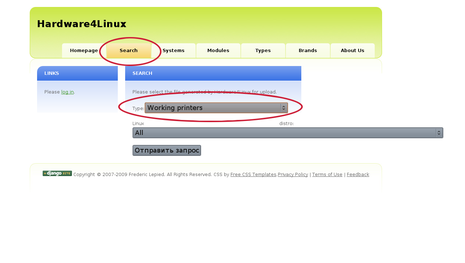[ИНСТРУКЦИЯ]Добавление принтера в дистрибутиве Линукс Школьный (подходит для любого дистрибутива) (закрыто)
![]() Сообщений: 2, участников: 1
Теги: принтеры печать
Сообщений: 2, участников: 1
Теги: принтеры печать
- Участвуют:
- Julia Dronova (administrator)
Ответить
|
|
Видеоролик "Установка принтера с использованием системы печати CUPS" (автор -- пользователь iop572) ____________________________________________________________________________________________________ Универсальный способ
Расшифровку условных обозначений можно найти здесь :
Ещё одним полезным ресурсом является сайт hardware4linux
мы получаем список принтеров, где зелёным цветом отмечены хорошо работающие принтеры, салатовым – принтеры с частичной поддержкой, красным – принтеры, не имеющие поддержки в Linux. |
|
|
Видеоролик "Установка принтера с использованием системы печати CUPS" (автор -- пользователь iop572) |
©2015 Все права защищены.
Портал информационной и технической поддержки ПО образовательных учреждений РФ.
Cо всеми проблемами и пожеланиями по работе портала и службы технической поддержки вы можете обратиться по адресу .


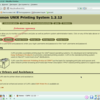
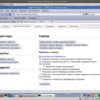
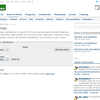
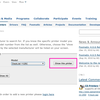
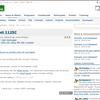
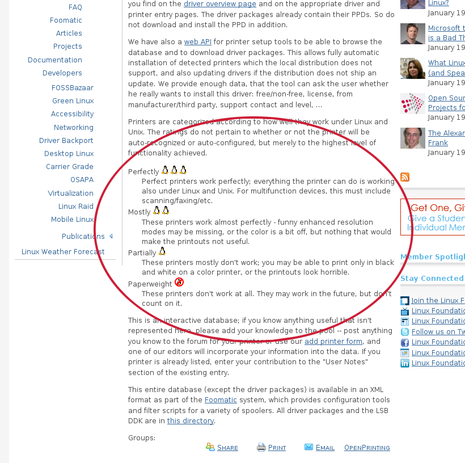
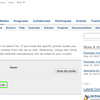 Принтеры будут показаны по категориям поддержки:Perfectly
Принтеры будут показаны по категориям поддержки:Perfectly